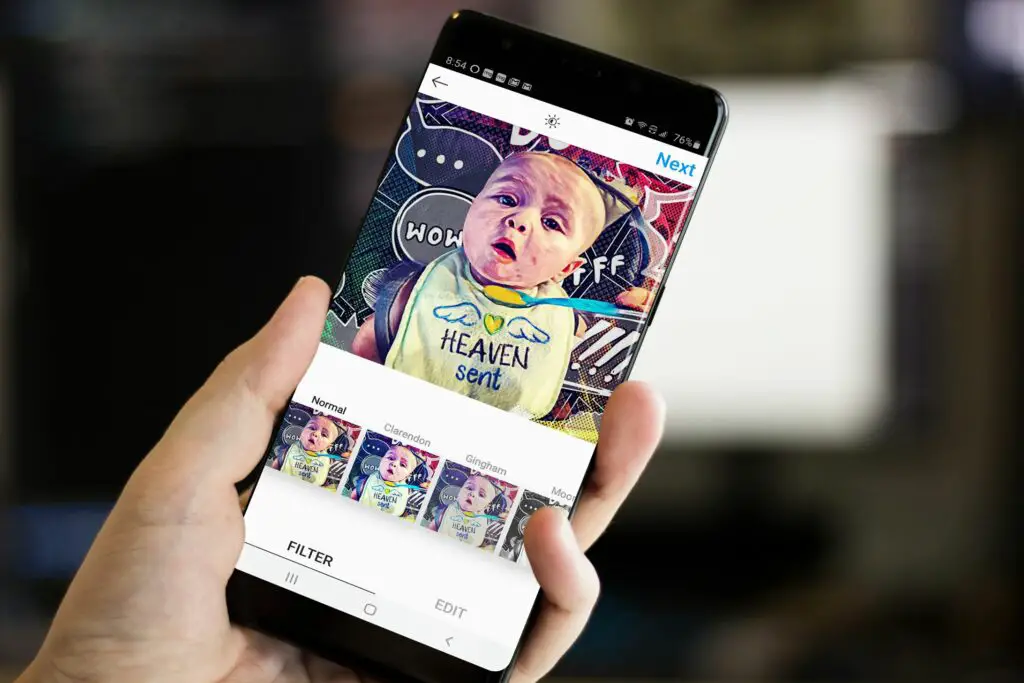
Instagram is een populaire app voor het plaatsen van foto’s en video’s om te delen met vrienden, familie en volgers. Aangezien de app voornamelijk op mobiele apparaten wordt gebruikt, kan het zijn dat je een Instagram-beginner bent. Om je op weg te helpen, kun je als volgt posten op Instagram. De instructies in dit artikel zijn van toepassing op posten vanuit de mobiele Instagram-app met een iPhone of Android-telefoon en gaan ervan uit dat je Instagram al hebt gedownload en geïnstalleerd.
Hoe te posten op Instagram
Posten op Instagram kan op elk moment worden gedaan, maar als je een platform probeert te maken met Instagram, zijn er soms momenten waarop je beter kunt posten dan andere. Je kunt ook foto’s of video’s plaatsen en die hoeven niet met de Instagram-app te worden vastgelegd.
-
Open de Instagram-app op je mobiele apparaat.
-
Druk op + (Toevoegen) knop onderaan, in het midden van uw scherm.
-
Hiermee wordt uw galerij geopend. Blader door en selecteer de foto die u wilt plaatsen. Je kunt ook meerdere foto’s tegelijk plaatsen, maar dit artikel richt zich op het plaatsen van enkele foto’s.
-
U kunt ook op tikken Foto om toegang te krijgen tot de Instagram-camera om een foto te maken. Zodra je de afbeelding hebt die je wilt gebruiken, tik je op De volgende.
-
Op het volgende scherm heb je de mogelijkheid om de afbeelding te bewerken en filters toe te passen. De opties die je hebt zijn onder meer:
- Lux: Dit is het op de zon lijkende pictogram bovenaan, in het midden van het scherm. U kunt op deze optie tikken en vervolgens de schuifregelaar gebruiken om schaduwen, hooglichten en contrast lichter of donkerder te maken.
- Filter: schuif door de afzonderlijke filters om de effecten te wijzigen die op de afbeelding worden toegepast. Als je een filter kiest en je vindt het niet leuk, kun je altijd teruggaan naar het begin van de filterlijst en op . tikken normaal om eventuele effecten te verwijderen.
- Bewerk: Druk op Bewerk tabblad onderaan het scherm voor toegang tot hoekaanpassingen, helderheid, contrast, structuur, warmte, verzadiging, hooglichten, schaduwen, vignet en andere bewerkingsopties.
Wanneer u de Lux en Bewerk opties, je moet op . tikken Gedaan wanneer u klaar bent met het maken van uw aanpassingen.
-
Als je je foto naar tevredenheid hebt aangepast, tik je op De volgende.
-
Op het volgende scherm kunt u: Schrijf een bijschrift, Mensen taggen, Voeg een locatie toeen kies eventuele aanvullende sociale netwerken (zoals Facebook, Twitter of Tubmblr) waarnaar u de afbeelding tegelijkertijd wilt posten.
-
Kraan Geavanceerde instellingen om toegang te krijgen tot opties om Zet opmerkingen uit, Deel uw berichten op Facebook automatisch, Alt-tekst schrijven voor uw foto’s, en Zakelijke partners taggen of Toestaan dat zakenpartners reclame maken. Al deze instellingen zijn optioneel. Wanneer je klaar bent met het aanpassen van deze geavanceerde instellingen, tik je op de naar links wijzende pijl in de linkerbovenhoek om terug te keren naar je bericht.
-
Als je klaar bent met het maken van je bericht, tik je op Delen.
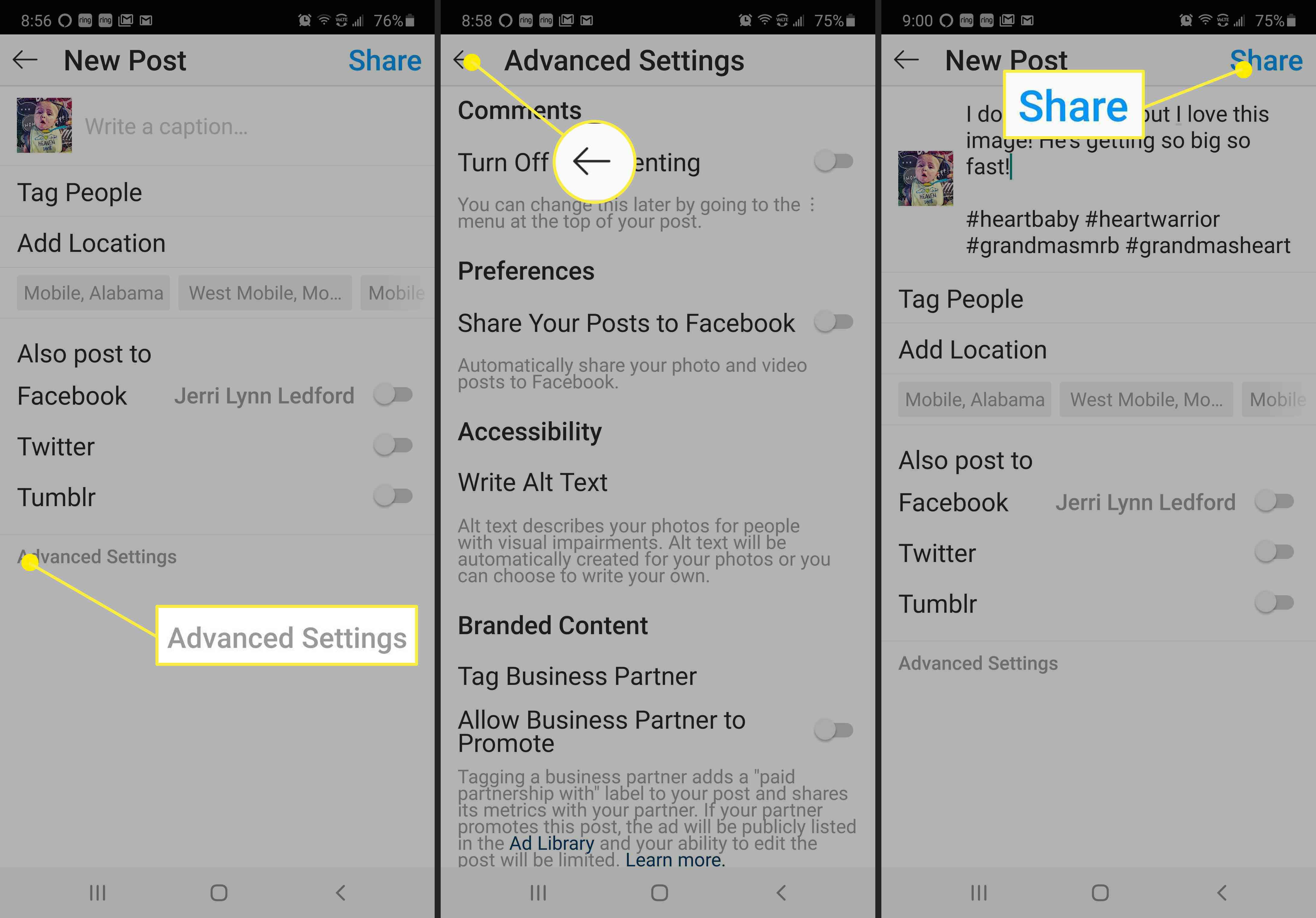
-
De pagina wordt gesloten en je Instagram-startpagina wordt geopend om je de voortgang van de upload te laten zien en vervolgens de post zodra deze is geüpload.
Maak je geen zorgen als je iets plaatst en dan van gedachten verandert over de instellingen, het bijschrift dat je hebt geschreven of zelfs de foto die je hebt gepost. Je kunt het bericht altijd verwijderen als je iets wilt wijzigen.
Hoe video’s op Instagram te plaatsen
Het plaatsen van video’s op Instagram werkt op dezelfde manier als het plaatsen van foto’s. Het verschil is wanneer je voor het eerst tikt + (Toevoegen).
-
Als je een video wilt posten, selecteer je een video die je al hebt opgenomen van je Galerij of tik op de Video onder aan het scherm om de videocamera te openen en de video vast te leggen die u wilt gebruiken.
-
Er zijn ook een paar verschillen in het bewerken van de afbeelding. Nadat je de video die je wilt gebruiken hebt geselecteerd of vastgelegd, tik je op De volgende om bewerking te openen.
-
Daar kun je een aanvragen Filter, net zoals je een stilstaand beeld zou doen, maar je hebt ook de opties om Trimmen de video: gebruik de schuifregelaars aan beide uiteinden van de video om deze in te korten. Of je kunt elk frame uit de video toevoegen als de Hoes ervoor.

-
Als je het geluid van je video niet leuk vindt, tik je op de Geluid uit pictogram bovenaan, in het midden van de pagina. Als je van gedachten verandert en besluit het geluid te behouden, tik je er nogmaals op om het geluid weer in te schakelen.
-
Als je klaar bent met het aanpassen van je video, tik je op De volgende om tekst toe te voegen, mensen te taggen en een locatie aan je bericht toe te voegen.
-
Nadat je je bericht hebt gemaakt, tik je op Delen om het te delen met je volgers.
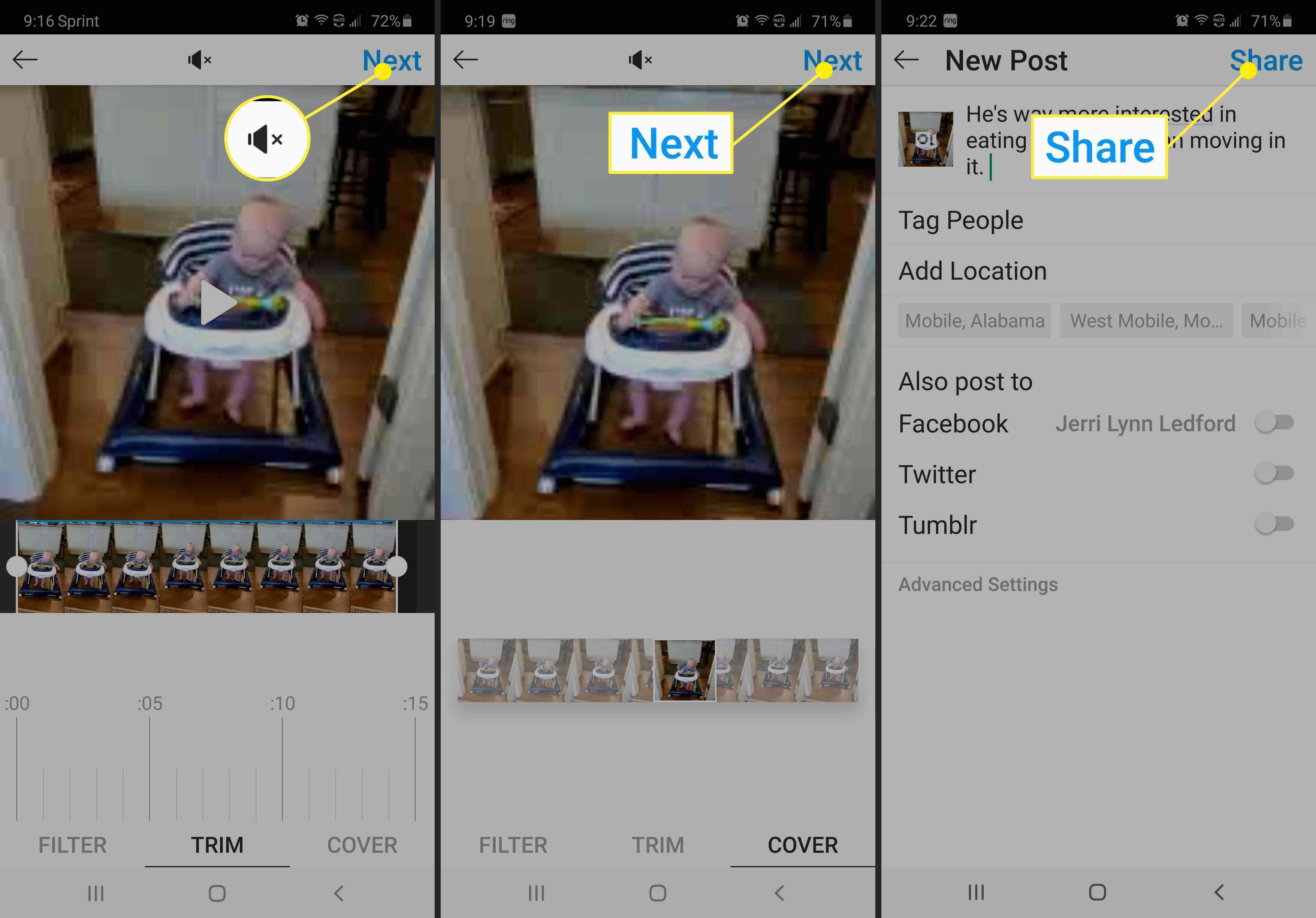
Hoe berichten op Instagram te verwijderen
Om een Instagram-bericht te verwijderen, tik je op de drie stippen in de rechterbovenhoek en tik vervolgens op Verwijderen. Als je het bericht alleen wilt verbergen voor de weergave van andere gebruikers, tik je op Archief om in plaats daarvan je Instagram-bericht te archiveren. Wanneer je een Instagram-bericht verwijdert, wordt het uit de openbare weergave verwijderd en gaat het naar je map ‘Recent verwijderd’, waar het 30 dagen blijft staan totdat het definitief wordt verwijderd. Gedurende die tijd kun je verwijderde Instagram-foto’s herstellen door naar Instellingen > Account > Onlangs verwijderd.